수동 연결
-
수동 연결(Manual connect)을 선택합니다.
![[Wi-Fi 설정] 화면: [수동 연결] 선택](images/trl-s022.jpg)
-
무선 라우터를 선택합니다.
Wi-Fi 라우터 이름을 선택한 경우 8단계로 이동하여 설정을 계속합니다.
[직접 무선 라우터 이름 입력]을 선택한 경우 3단계로 이동하여 설정을 계속합니다.
[무선 라우터와의 연결에 실패했습니다.]가 나타나면 "무선 라우터와의 연결에 실패했습니다."가 나타나는 경우를 참조하십시오.
![[무선 라우터 이름 입력] 화면](images/trl-s035.jpg)
-
입력 영역을 선택합니다.
![[무선 라우터 이름 입력] 화면](images/trl-s030.jpg)
-
무선 라우터 이름(SSID)을 입력합니다. 텍스트 입력은 대/소문자를 구분합니다.
![[무선 라우터 이름 입력] 화면](images/trl-s026.jpg)
무선 라우터 이름을 모르는 경우 무선 라우터 설명서를 참조하거나 해당 제조업체에 문의하십시오.
-
OK를 선택합니다.
![[무선 라우터 이름 입력] 화면](images/trl-s031.jpg)
-
무선 라우터 이름(SSID)이 올바른지 확인합니다.
-
OK를 선택합니다.
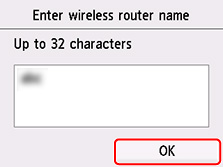
-
아래 화면이 나타납니다.
"무선 라우터에 연결되었습니다.(Connected to the wireless router.)"가 나타나는 경우 네트워크에 암호가 필요하지 않습니다. 13단계부터 계속하십시오.
![[비밀번호 입력] 화면](images/trl-s024.jpg)
-
입력 영역을 선택합니다.
-
암호를 입력합니다. 텍스트 입력은 대/소문자를 구분합니다.
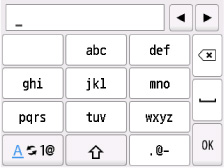
무선 라우터의 암호를 모르는 경우 무선 라우터 설명서를 참조하거나 해당 제조업체에 문의하십시오.
-
OK를 선택합니다.
![[비밀번호 입력] 화면](images/trl-s027.jpg)
-
OK를 선택합니다.
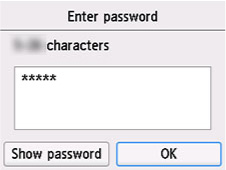
-
아래 화면이 나타나면 OK를 선택합니다.
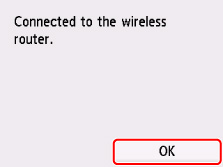
-
홈(HOME) 버튼을 누릅니다.
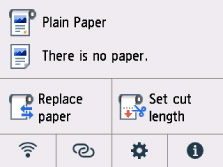
네트워크 연결 설정이 이제 완료되었습니다.
연결이 완료되면 화면에
 이 나타납니다.
이 나타납니다.소프트웨어로 설정을 수행하는 경우, 소프트웨어로 돌아가서 설치를 계속하십시오.
Windows
화면 아래쪽의
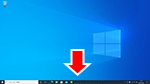 작업 표시줄에서
작업 표시줄에서  (또는
(또는  )을 클릭하고 화면의 설명에 따라 설정을 계속합니다.
)을 클릭하고 화면의 설명에 따라 설정을 계속합니다.macOS
화면 아래쪽의
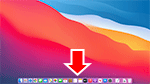 Dock에서
Dock에서  을 클릭하고 화면의 설명에 따라 설정을 계속합니다.
을 클릭하고 화면의 설명에 따라 설정을 계속합니다.

